【160软件管家官方正式版下载】160软件管家官方正式版 v2.6.5 电脑正式版
软件介绍
160软件管家官方版是由驱动人生官方研发推出的一款专业智能软件管理工具软件,其集软件宝库、软件升级、软件卸载、一键装机等功能于一体,不管是软件安装、升级;还是文件编辑、备份,160软件管家都能够完美满足用户需求,致力于为其营造一个绿色、安全的软件管理环境!
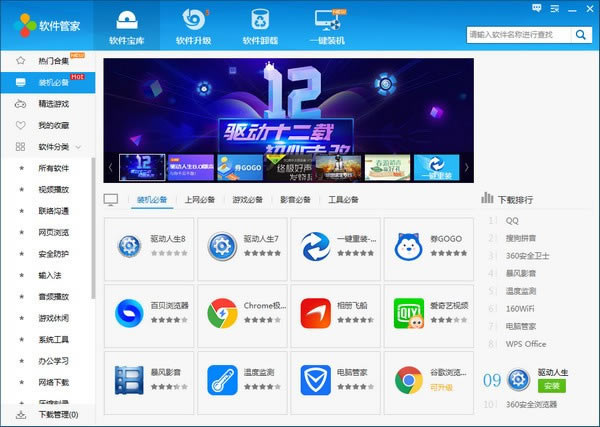
除此之外,针对电脑小白与装机人士,160软件管家还拥有着“一键装机”功能,可以将常用软件集合在一起,让用户进行智能选择安装,可谓是非常的方便实用!有需要的用户快来下载使用吧!
软件特色
1、一键安装软件
全品类软件一键极速下载安装,安全无捆绑,安装位置随心设。
2、实时升级提醒,个性化升级选择
软件更新实时提醒,同步新版本功能,升级个性化管理。
3、多维度卸载选择,一键强力卸载
提供软件介绍、评分、评论、占用空间、使用频率等多维度软件信息。提示恶评软件、捆绑组件安装动态,可一键卸载。
4、添加黑名单,拒绝反复安装
识别反复推装软件,一键添加黑名单,阻止再次安装。
5、全面净化六大软件行为
守护电脑健康,一键净化弹窗、捆绑、静默启动等六类软件行为。
6、一键管理十一项软件权限
全方位管理图标创建、开机自启、进程注入等十一项软件权限。
7、实时提醒,拦截敏感权限
实时提醒,拦截和管理敏感权限获取,可自主分配,为纯净体验保驾护航。
8、多品类付费软件服务
多品类付费软件商城,包括视频直播、游戏专区、社区交友等,提供一站式软件购物体验。
9、超低折扣价格
优质付费软件超低折扣价格,享受独家优惠。
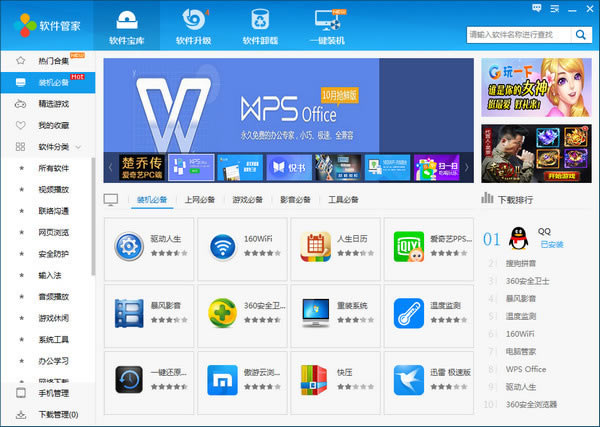
软件功能
1、软件宝库
为用户提供了热门合集、装机必备和精选游戏等多类软件。
2、我的收藏
用户可以将自己喜欢的软件精选添加收藏。
3、软件分类
将许多软件进行不同的分类管理,用户可以根据分类快速找到自己需要的软件。
4、下载管理
可以查看自己的软件下载任务,可以也就爱你打开软件的所在位置。
5、软件升级
可以将用户电脑上需要升级的软件显示在界面,可以进行一键快速升级。
6、软件卸载
可以将电脑上的软件显示在界面,用户可以对不需要的软件进行一键卸载,
7、一键装机
为用户挑选了电脑必备软件,一键轻松装机。
8、搜索
可以在软件宝库中进行软件搜索,可以快速找到需要的软件。
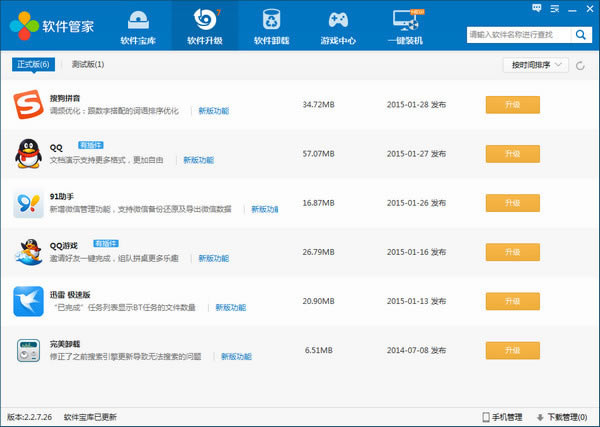
160软件管家官方版一键装机教程
1、打开160软件管家,点击“一键装机”;
2、在打开的界面中可以看到一些装机必备的软件;
3、选择软件“默认勾选”中推荐的软件,然后点击右下角“开始装机”就可以了;
4、如果你对默认勾选的软件不满意,可以选择“全部清空”,然后再重新选择你需要下载的软件,点击“开始装机”即可;
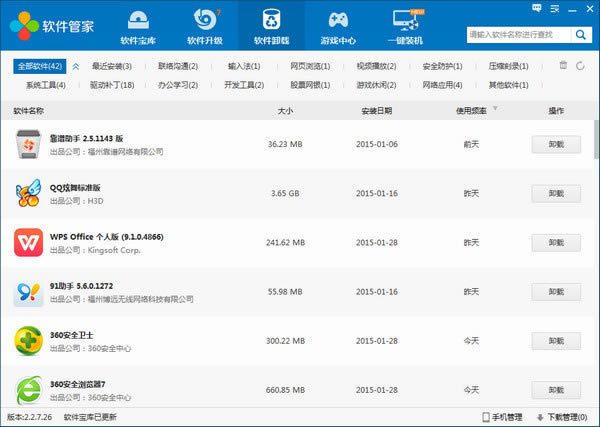
160软件管家官方版使用教程
1、点击进入160软件管家,可以在“宝库”中,根据分类和推荐来下载自己需要的软件。
2、在“游戏”界面中,各类精彩游戏任你选择,还有云游戏可以在线玩。
3、160软件管家为用户提供“商城服务”可在商城中购买需要计费的软件,或软件会员。
4、在“净化”中,可全面净化软件,曝光六种软件问题,一键保护电脑纯净。
5、在“升级”中,可以对本机已安装的软件进行一键升级。
6、“卸载”是我们经常需要用到的功能,点击“一键卸载”软件卸除让电脑干干净净。
160软件管家官方版常见问题及解答
怎么把160软件管家的图标放到桌面上?
打开160软件管家,点击右上角的菜单按钮,在下拉单中选择“设置”。在打开的设置对话框中选择“快捷设置”,在需要创建的快捷方式前打勾,然后点击“确定”即可。
160软件管家单文件怎么设置安装包清理时间?
打开160软件管家,选择“设置”,找到“其他设置”,在安装包清理一栏,有一周后自动清理、安装完成后自动清理、不自动清理三种清理方式。
160软件管家怎么设置软件安装位置?
打开页面右上角的而菜单,点击“设置”。选择“安装升级”,直接修改输入地址,或单击“选择目录”修改一键安装的默认安装目录。选择完成后,点击“确定”,以后安装的软件即会安装到新的目录。
……
【160软件管家官方正式版下载】160软件管家官方正式版 v2.6.5 电脑正式版 >>本地高速下载
>>本地下载